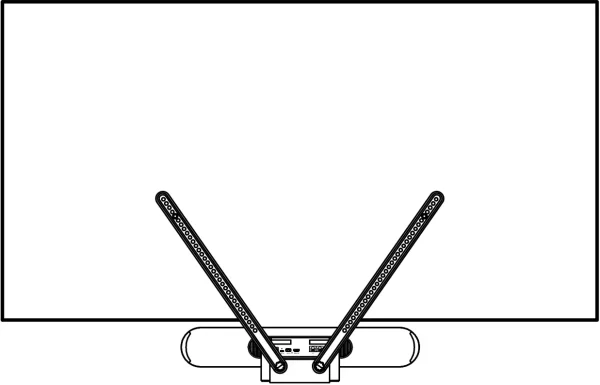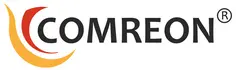RB10 Bedienung
Quick Start
- Inbetriebnahme
- Konfiguration
- Fernbedienung
- Abmessungen
- Montage
Quick Setup – nur 3 Schritte und fertig
- Netzteil anschließen
- HDMI Kabel hinten an der Kamera mit dem Bildschirm verbinden
- USB-C Dongle in den Rechner stecken
Optional:
- USB Verbindung zum Rechner
- Netzwerk Anschluß zur Verwaltung, Steuerung und Konfiguration
- kabelgebundene Tischmikrofone, über eine EXT Buchse (RJ-45)
Einrichtung
Dieser Vorgang ist NUR sinnvoll wenn der USB Dongle keine Verbindung zur Video Compactbar™ aufbaut, und noch keine Pairung zwischen beiden Geräten besteht.
Standardmäßig sollte der USB-C Dongle bereits mit der RB10 ab Werk gepairt worden sein.
Stecken Sie den kabellosen USB-A Dongle in die USB 3.0 Typ-A-Schnittstelle der Kamera. Die blaue Anzeige am USB-Dongle leuchtet auf. Nach etwa 10 Sekunden wechselt die Anzeige am Dongle auf Rot, um anzuzeigen, dass der USB-Dongle gekoppelt ist. Entfernen Sie den USB-Dongle und schließen Sie ihn an einen PC an, um die BYOM- und BYOD-Funktionen zu aktivieren.
Inbetriebnahme
Zur Inbetriebnahme wird die Video Compactbar™, das Netzteil mit Stromkabel und das USB-C Kabel bzw. der wireless Dongle benötigt. Wird das USB Kabel an Ihren vorhandenen Rechner angeschlossen, wird die Kamera, die Mikrofone und Lautsprecher automatisch vom Rechner erkannt. Sie können sofort ein Teams Meeting starten.
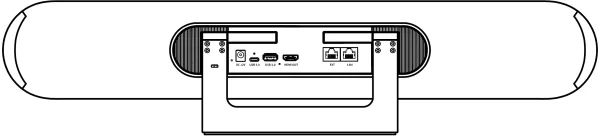
BYOM / BYOD Modus
Schliessen Sie den wireless Dongle an Ihren Rechner an, um Kamera, Mikrofone und Lautsprecher zu nutzen, die wireless Präsentation wird „mit einem Klick“ gestartet.
1) USB-C Dongle an den Rechner anschließen. In der
Anwendung z.B. Microsoft Teams Kamera auswählen:
(Voraussetzung: USB-C Version 3.2 mit DP-Video)

Die Kamera, Mikrofon und Lautsprecher wird erkannt.
IP Adresse ermitteln
Standardmäßig ist die voreingestellte IP Adresse: 192.168.100.88
Eine Netzwerk Verbindung zum Betrieb der Video Compactbar™ ist nicht zwingend erforderlich. Wenn die Video Compactbar™ per Netzwerkkabel am LAN angeschlossen ist, können Sie über die Fernbedienung die IP Adresse ermitteln. Dazu bitte mit der Fernbedienung das Menue aufrufen (Taste mit drei Strichen) und dann den Menuepunkt Information aufrufen. Befindet sich die konfigurierte IP Adresse nicht in dem Netzwerk-Segment wie Ihr Rechner, dann können Sie Ihren Rechner ebenfalls in das IP-Segment konfigurieren. Sie können es feste´stellen wenn Sie im Web-Browser die IP Adresse eingeben, Beispiel: http://192.168.100.88 wird dann die Kamera nicht gefunden meldet der Rechner: Die Website ist nicht erreichbar. Dann ist die Netzwerk Konfiguration anzupassen.
Werkseitig sind folgende Login Daten zu verwenden: Benutzername: admin und Passwort: admin (wurden die Einstellungen verändert, sind diese zu verwenden).
Funktionen über die Web-Oberfläche:
- Kamera PTZ Steuerung, Zoom In und Zoom Out
- Preset setzen, abrufen und löschen
- Videobild Einstellungen
- Netzwerk Einstellungen
- KI Modus Auswahl
- Firmware update
Frontansicht
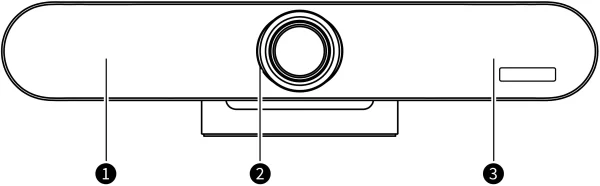
- integrierte Lausprecher
- LED Statusanzeige
- Mikrofon Array
LED Status
- LED Farbe: aus – Kamera ausgeschaltet (im Standby)
- LED Farbe: rosa – in Betrieb (nicht in Benutzung)
- LED Farbe: weiss – eingeschaltet und in Benutzung
- LED Farbe: rot – Mikrofone stumm geschaltet
Privacy Modus (Privatsphäre Modus)
Mit der Ein/Aus Taste auf der Fernbedienung (rote Taste) wird die Kamera ausgeschaltet. Sie verschwindet aus dem Gerätemanager (WIndows) und kann von keiner Video Anwendung ausgewählt bzw. benutzt werden. Im Ausgeschalteten Modus ist die Kamera Leuchtanzeige aus, und signalisiert dem Anwender das die Kamera nicht in Betrieb ist.
Fernbedienung
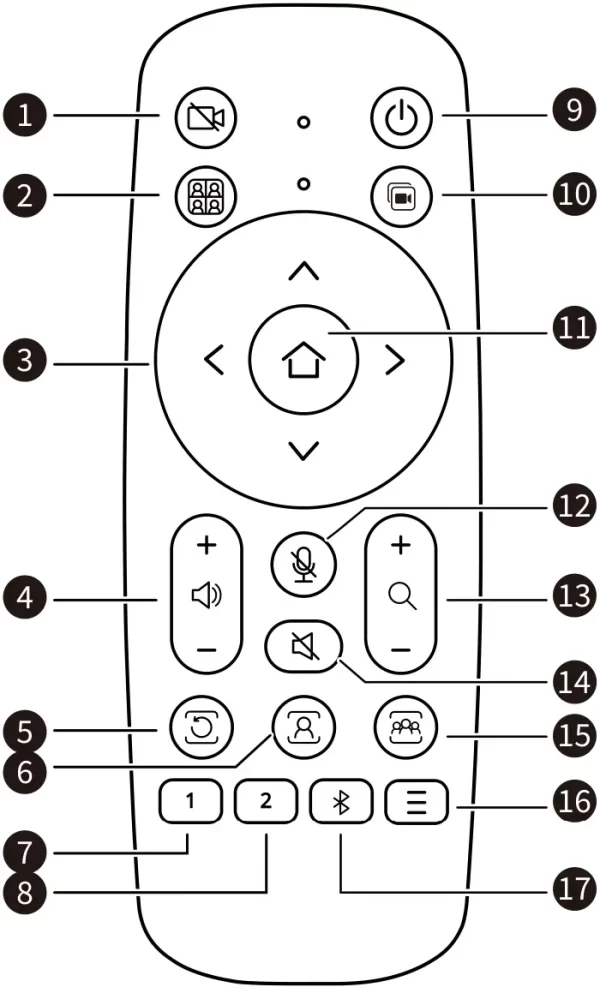
- Kamera Videobild ausblenden
- Smart Gallerie Modus aktivieren
- ePTZ Funktion (nicht im Automatik Modus)
- Lautstärke lauter / leiser
- Exit Taste im Menue Modus
bzw. beendet den KI Modus - Sprecher Tracking Modus ein
- Kamera Voreinstellung Preset-1 Taste
- Kamera Voreinstellung Preset-2 Taste
- Standby Modus / Ein Taste
- Zukünftige Funktionen (reservierte Taste)
- Im Menue Modus: Ok – Bestätigungs Taste
bzw. Home Taste - Mikrofon Stumm Taste (Mute)
- Zoom Taste (Zoom In / Zoom Out)
- Lautsprecher Stumm Taste
- Auto Framing Modus ein
- Menue Taste (OSD Setup)
- Bluetooth Taste (reservierte Taste)
Abmessungen
Abmessungen: 600 x 115 x 135 mm (L x B x T) inkl. dem Standfuß
Kamera Gewicht: 2,5 kg (netto)
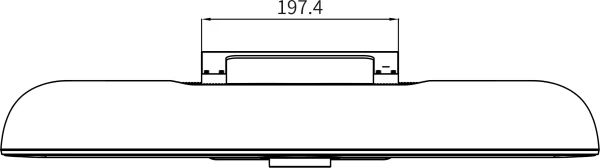
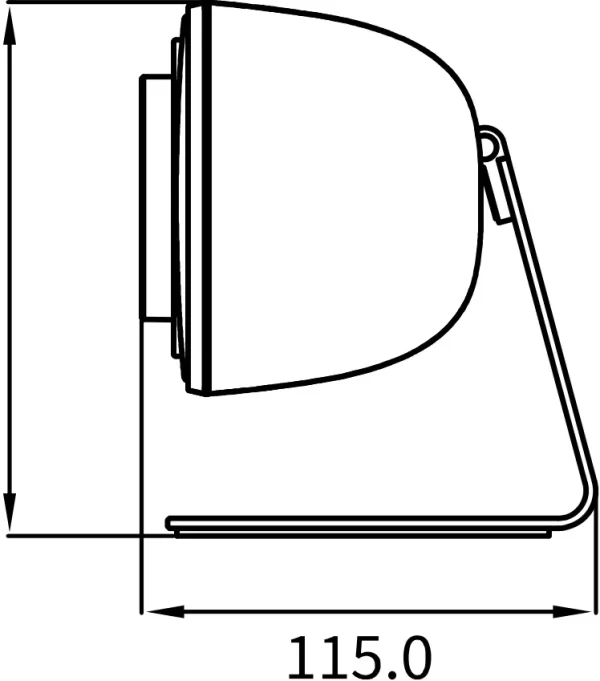
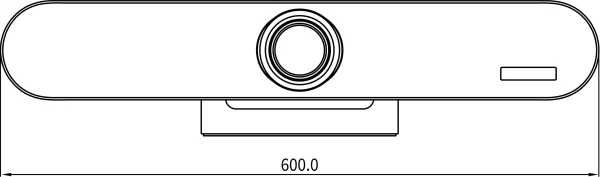
Details Schnittstellen
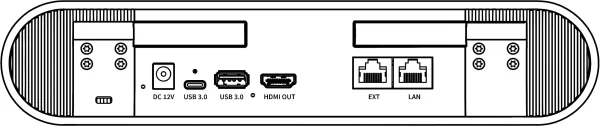
Anschlüsse:
- 12V / 5A Netzteil Stromversorgung
- USB-C 3.0
- USB-A 3.0
- HDMI Bildschirm Anschluß
- RJ45-Buchse Tischmikrofon (optional)
- RJ45-Buchse Netzwerk LAN Anschluß
Montage
Im Lieferumfang ist eine Metallplatte mit 4 Dübel und Schrauben für die Wandmontage enthalten. Die Kamerahalterung für eine Montage an einer VESA Halterung ist optional erhältlich.
Grundsätzlich kann die wireless Videobar oberhalb oder unterhalb eines Bildschirms aufgestellt werden.